
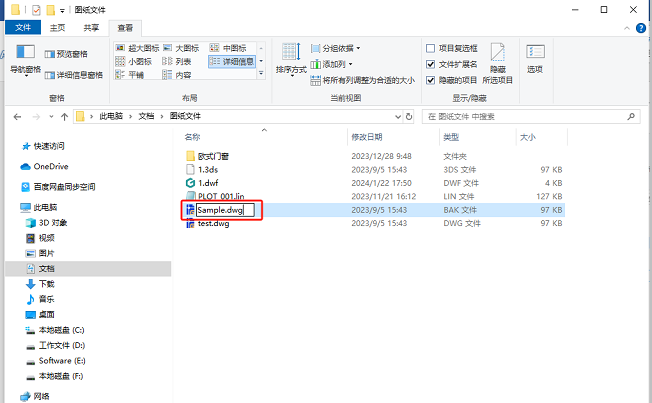
2024-03-12

2023-11-29

2023-07-05

2023-06-15
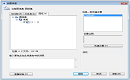
2023-01-31

2021-05-31
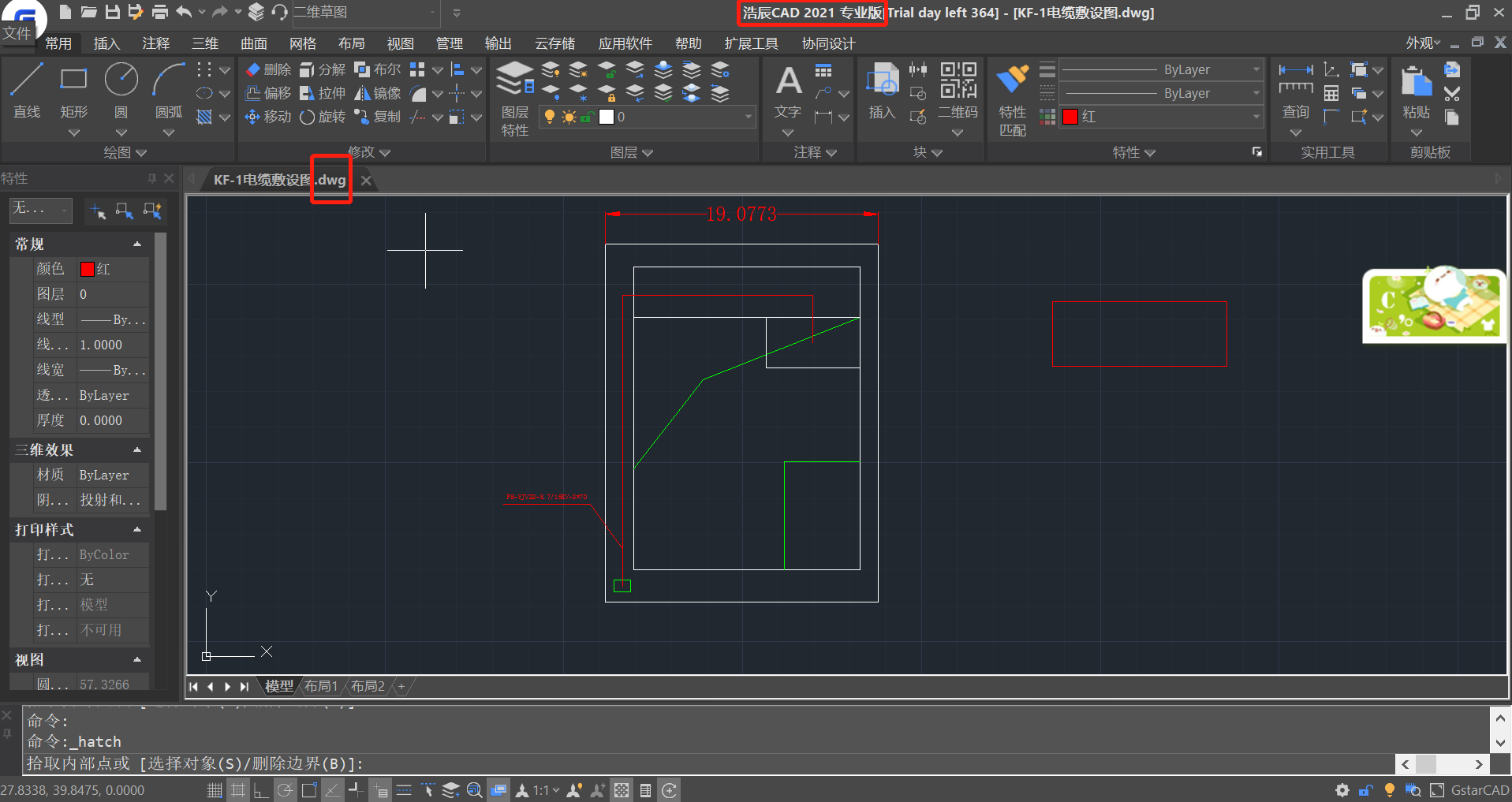
2021-05-07
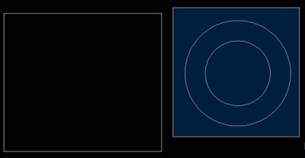
2019-12-10
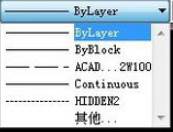
2019-12-03
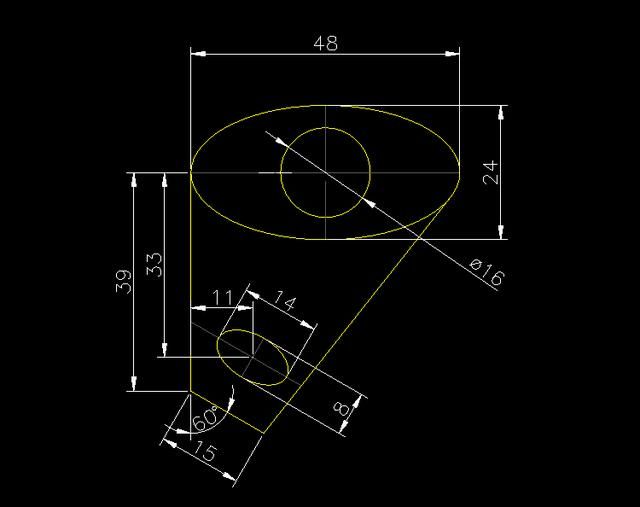
2019-12-03

2019-12-03
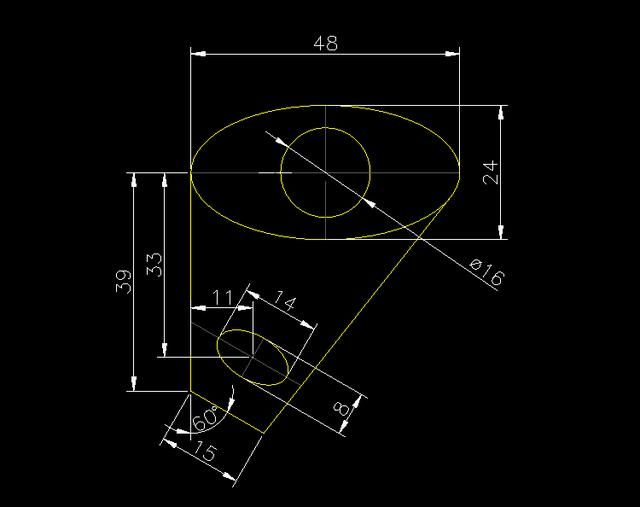
2019-11-29
